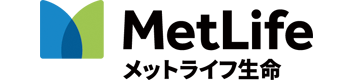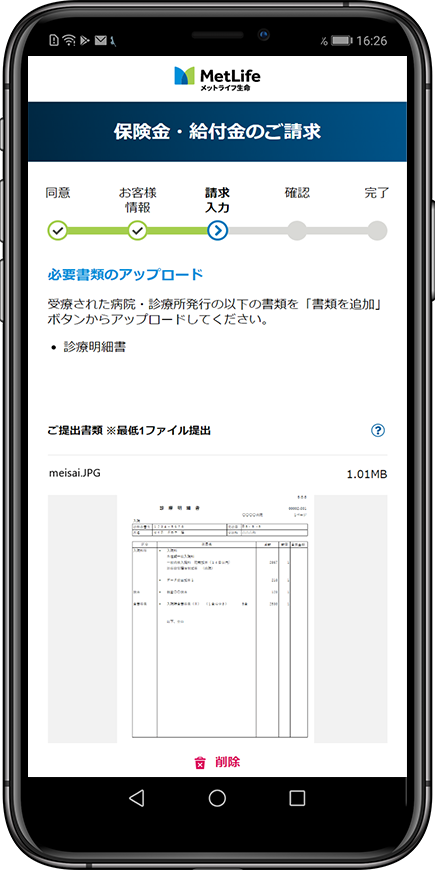入院・手術給付金などのご請求手続き(WEB)
給付金をご請求のお客さまへ、心よりお見舞い申し上げます。WEB手続きでは入院・手術・通院の給付金(一部除く)がご請求いただけます。
以下の場合は、郵送の手続きとなります。
- 被保険者さま以外のご請求
- ガン保険(特約)、(長期)傷害保険のご請求
- 責任開始日(復活した場合はその日)から2年未満のご契約(一部の保険種類を除く)
- 給付金受取人が法人の場合
※上記以外でもご契約内容や治療状況によっては郵送でのお手続きをお願いする場合がございます。
ご利用条件など
ご請求者等によりご利用できる請求方法が異なります。下表よりご確認のうえ、お手続きを進めてください。
| ご契約者さまWEBサービス | ||
|---|---|---|
| ログインしてWEB請求 | ログインせずにWEB請求 | |
| 被保険者ご本人からの請求 | 〇 | 〇 |
| 契約者と被保険者が異なる場合 | × | |
| 契約者が18歳未満、または法人の場合 | ||
| 被保険者に代わってご家族が代理操作をする場合 | ||
「ご契約者さまWEBサービス」のIDをお持ちのお客さま
- 18歳以上で被保険者ご本人からの請求の場合にご利用いただけます。
上記以外のお客さま
(ご家族が代理で端末を操作される場合を含む)
- 保険証券番号と受取口座情報もご用意ください。
WEB請求の流れ ※掲載されている画像イメージは実際のものと異なる場合があります。
WEB請求の流れ
※掲載されている画像イメージは実際のものと異なる場合があります。
WEB請求の流れ
ご利用条件に該当するか確認するため、請求内容をご入力いただきます。ご利用条件に該当しない場合は、「サービスのご利用対象外です」とメッセージが表示されます。お手数ですが、お電話で請求書類をお取り寄せいただき、郵送でのお手続きをお願いします。
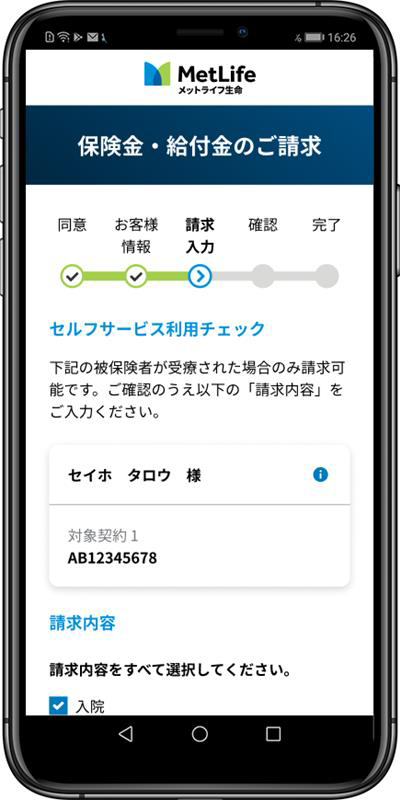
セルフサービス利用チェック画面
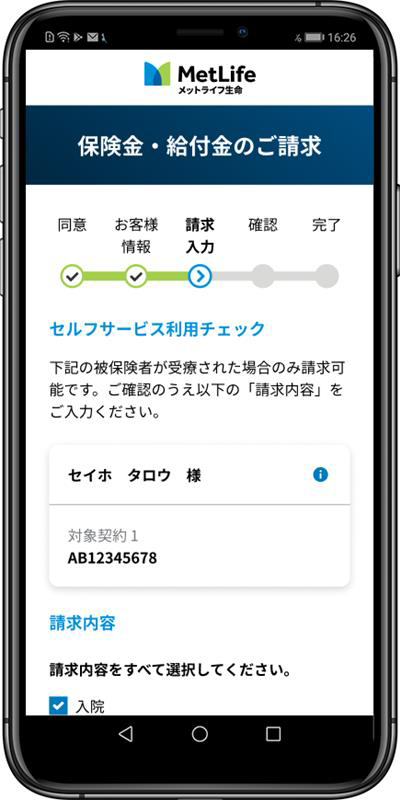
セルフサービス利用チェック画面
今回請求される「病気の名前」「入院期間」「手術名」「通院日」などをご入力いただきます。
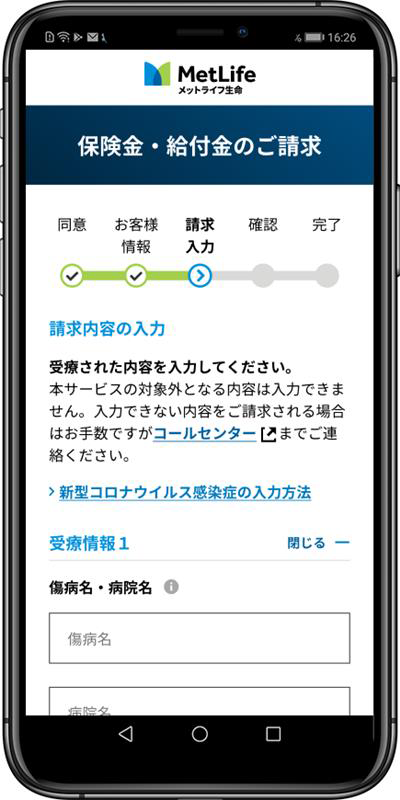
請求情報の入力画面
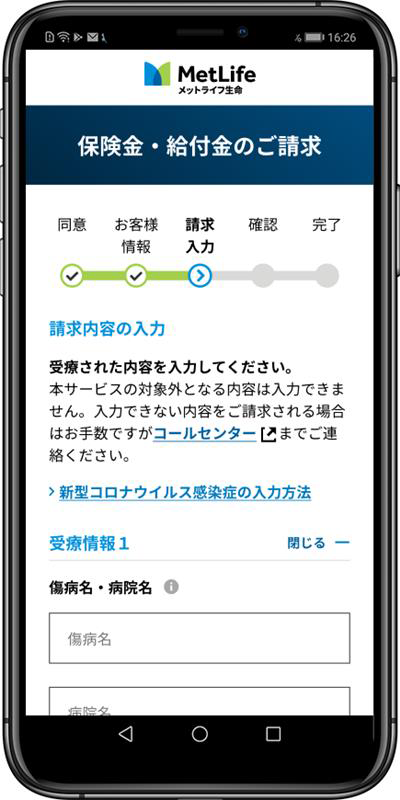
請求情報の入力画面
給付金受取口座をご指定いただきます。契約者と被保険者が同じ契約で保険料振替口座をお持ちの場合は、保険料振替口座が初期設定されています。
<保険料振替口座以外をご指定の場合、保険料振替口座をお持ちでない場合>
ご指定いただく口座は被保険者名義の口座に限ります。
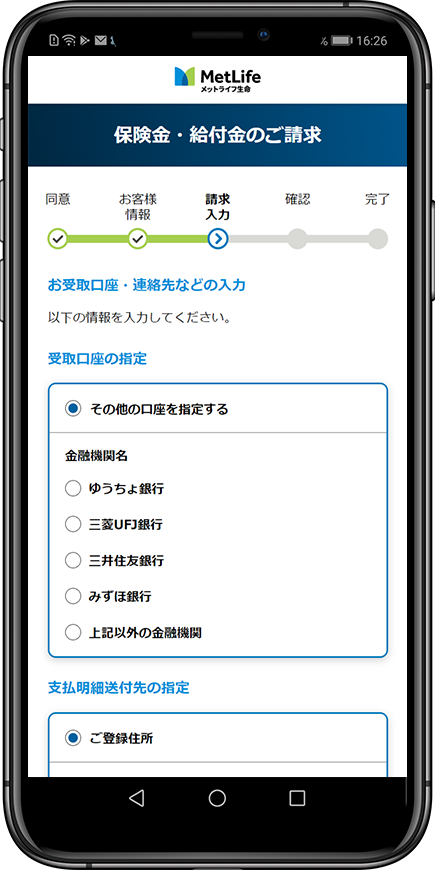
給付金受取口座の指定画面
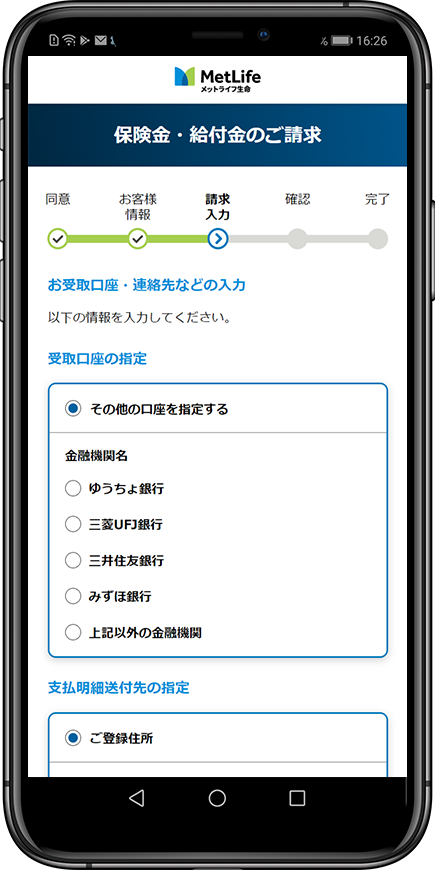
給付金受取口座の指定画面
入力いただいた内容に相違がないかご確認ください。内容に相違がある場合は入力内容の確認画面の「戻る」ボタンで前画面に戻り、正しい内容に修正してください。「請求情報の送信確認画面」で、「請求する」のボタンを押すと、入力いただいた情報が当社へ送信され、請求手続きは完了となります。送信完了後は内容の修正ができませんのでご注意ください。
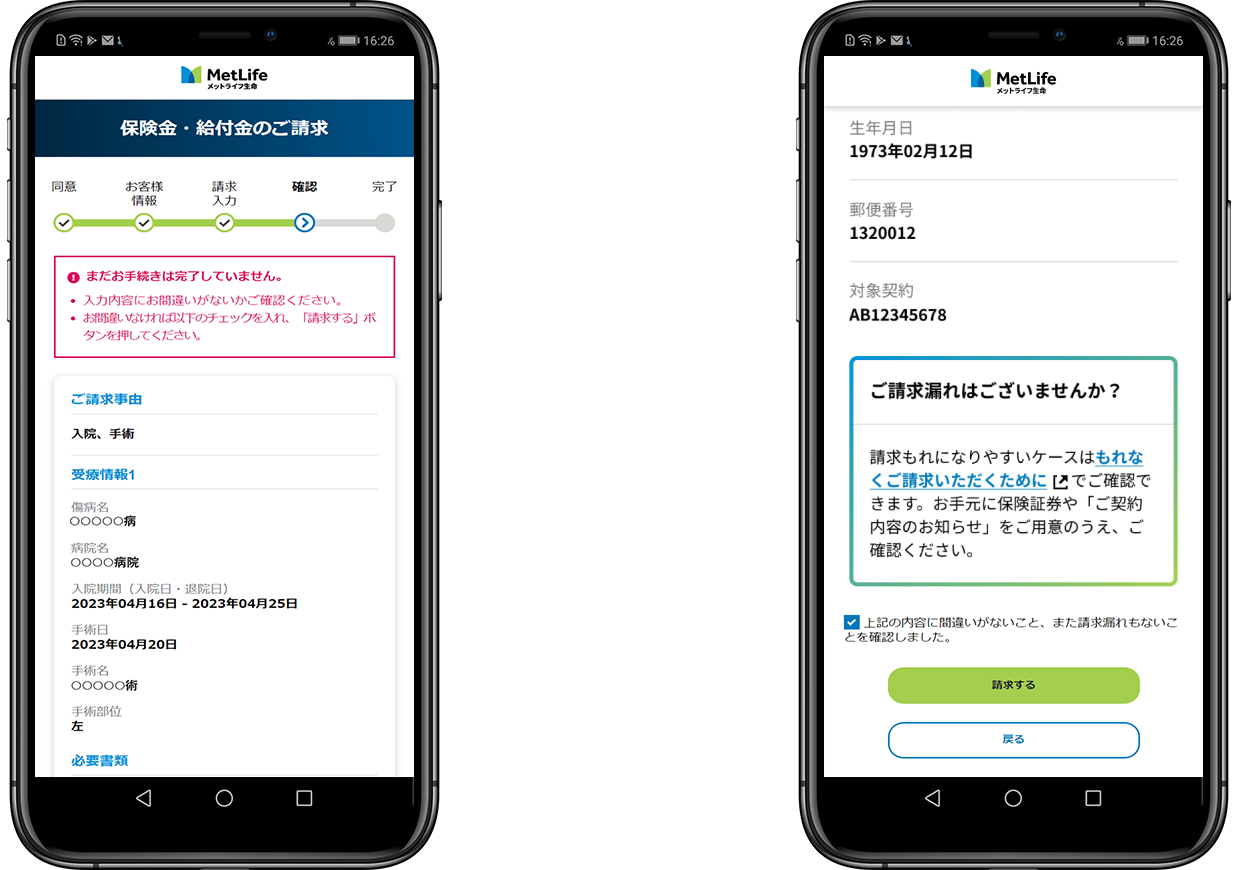
入力内容の確認画面/請求情報の送信確認画面
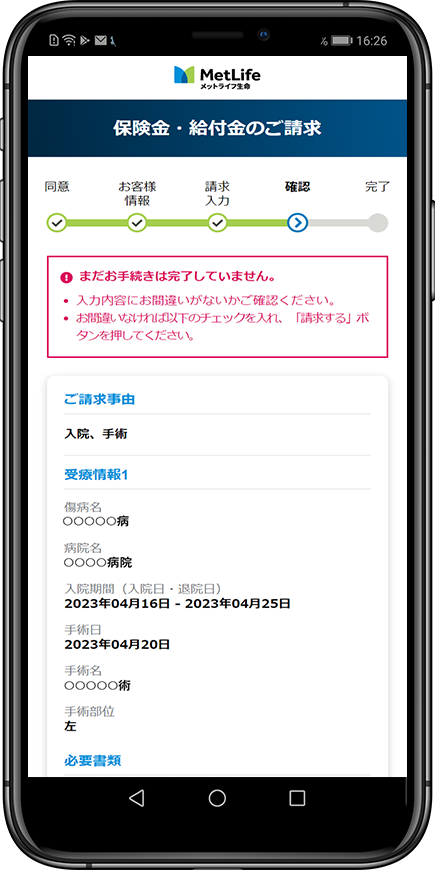
入力内容の確認画面
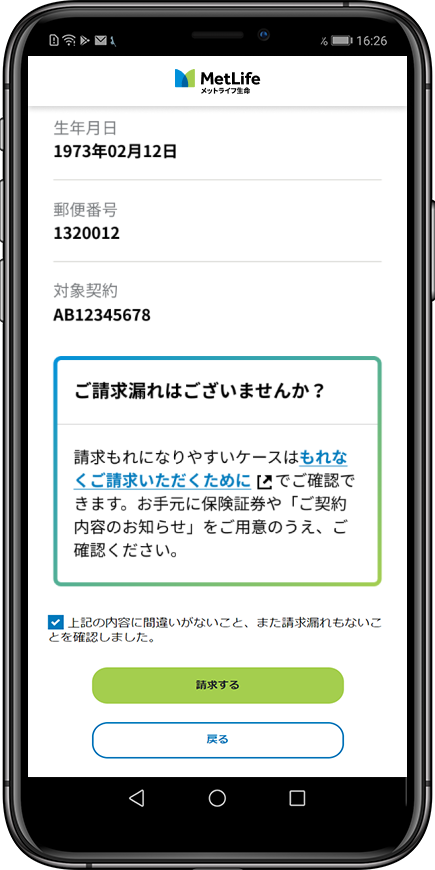
請求情報の送信確認画面
ご請求手続きは完了です。受付番号が画面に表示されます。また、ご登録(または任意でご入力)いただいたメールアドレスへご請求内容の控えが送付されます。
当請求に関するお問い合わせの際は、そちらの控えをご準備のうえご連絡ください。お支払完了後、お支払明細を郵送いたします。
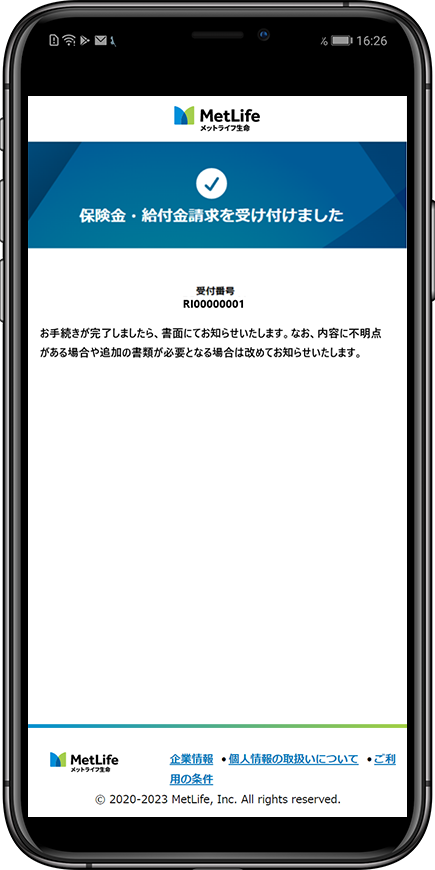
請求完了画面
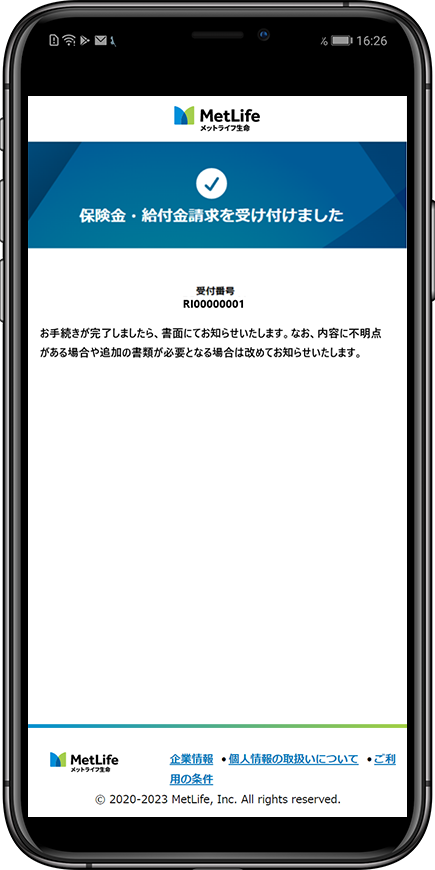
請求完了画面
!ご注意事項
送信いただいた内容に不明な点などがある場合は、当社担当者より確認のため、お電話または書面にてご連絡いたします。
また、ご受療状況によっては、別途追加のお手続きをお願いする場合がございます。あらかじめご了承いただけますようお願いいたします。